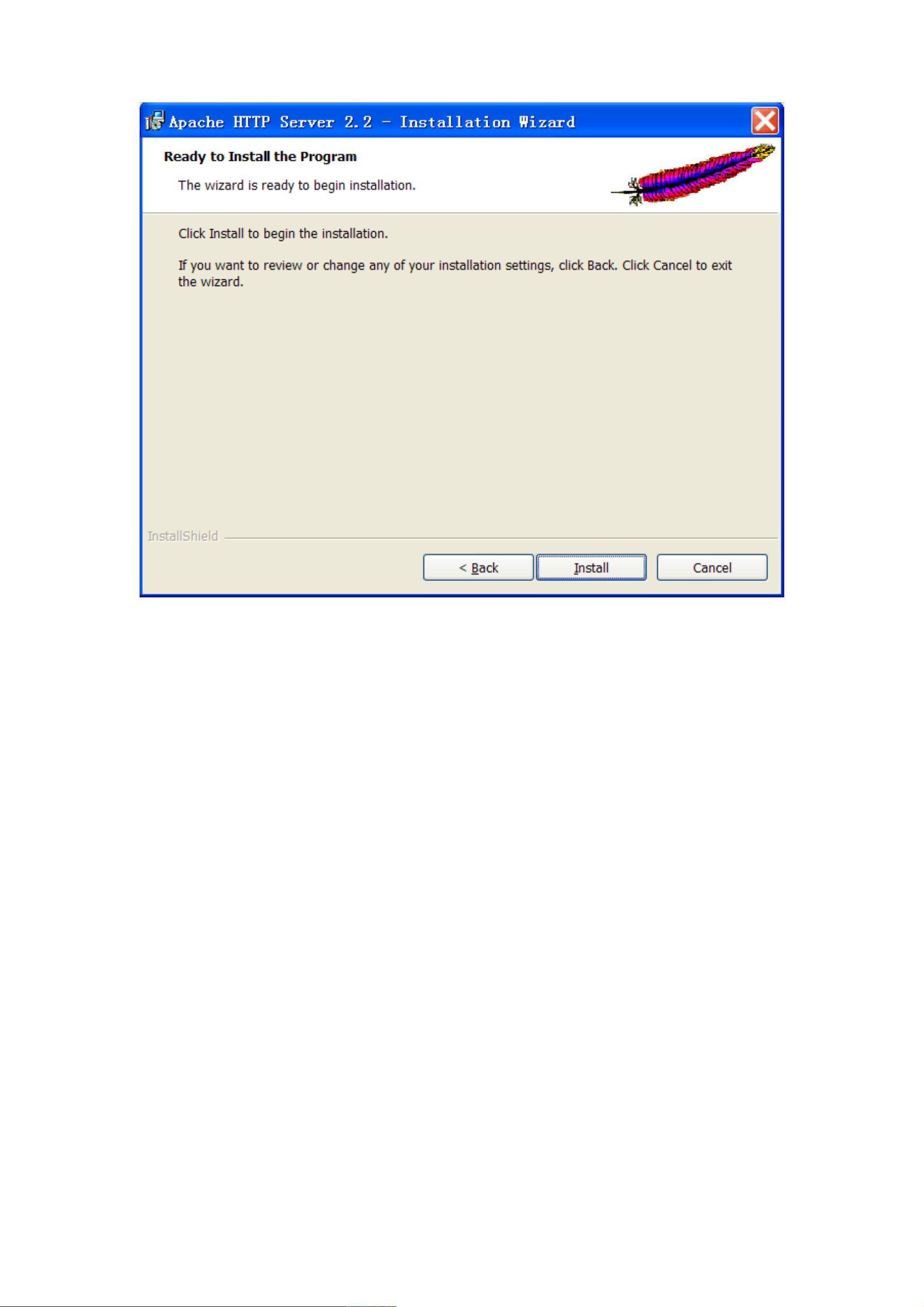Windows环境下搭建PHP+MySQL+Apache服务器指南
版权申诉
167 浏览量
更新于2024-07-07
收藏 1.75MB DOCX 举报
“php+mysql+apache环境配置手册.docx”
这篇文档主要介绍如何在Windows操作系统上配置PHP、MySQL和Apache的集成开发环境,这通常被称为LAMP(Linux、Apache、MySQL、PHP)堆栈,但在Windows环境下是WAMP(Windows、Apache、MySQL、PHP)。以下是对配置过程的详细说明:
1. 下载所需软件
- Apache HTTP Server:从Apache官方下载地址获取最新稳定版,例如httpd-2.2.17-win32-x86-no_ssl.msi。
- PHP:前往PHP官网下载适用于Windows的PHP版本,例如php-5.2.16-Win32-VC6-x86.zip。
- MySQL:从MySQL官网下载相应版本,如mysql-essential-5.1.54-win32.msi。
2. 安装Apache
- 运行Apache安装程序,按照向导进行操作。
- 阅读并接受许可条款,选择合适的安装路径。
- 在系统信息设置中,可以输入域名、服务器名称和管理员邮箱,这些信息可以是模拟的。
- 根据需求选择安装类型,一般推荐为所有用户安装,使用默认的80端口,并作为系统服务自动启动。
3. 配置Apache
- 在安装类型选择界面,选择“Custom”以自定义安装组件。
- 指定Apache的安装目录,例如"C:\Program Files\Apache Software Foundation\Apache2.2"。
- 安装完成后,需要配置Apache的配置文件httpd.conf,以启用PHP支持。
4. 配置PHP
- 解压缩下载的PHP zip文件,复制php.ini-development或php.ini-production到合适的位置,例如C:\Windows,重命名为php.ini。
- 修改php.ini中的配置项,如extension_dir指向PHP扩展库的路径,开启需要的PHP扩展。
- 在Apache的httpd.conf中添加PHP模块配置,例如LoadModule php5_module "path_to_php/php5apache2_2.dll",然后配置AddType指令以处理.php文件。
5. 安装MySQL
- 执行MySQL安装程序,按照向导完成安装。
- 设置MySQL的root用户密码和其他服务器配置。
- 启动MySQL服务,并确保服务运行正常。
6. 测试环境
- 重启Apache服务,访问http://localhost/,如果能看到Apache默认的欢迎页面,说明Apache配置成功。
- 创建一个简单的PHP测试文件(如index.php),写入<?php phpinfo(); ?>,访问http://localhost/index.php,如果能显示PHP信息页面,说明PHP已成功集成。
- 使用MySQL客户端(如MySQL命令行或phpMyAdmin)连接MySQL服务器,验证数据库服务是否正常运行。
7. 进一步配置
- 安装phpMyAdmin或其他图形化管理工具,便于数据库管理。
- 调整Apache和MySQL的配置以优化性能和安全性。
- 配置虚拟主机,使得在同一台服务器上可以托管多个网站。
通过以上步骤,你就成功地在Windows上搭建了一个用于开发的PHP+MySQL+Apache环境。这个环境可以用来测试和调试PHP应用,或者作为小型网站的本地服务器。在实际操作过程中,可能需要根据具体需求和系统的实际情况进行微调。
2020-04-02 上传
2021-10-17 上传
2022-05-11 上传
2021-10-24 上传
2022-05-11 上传
2019-10-25 上传
2021-10-12 上传
2022-10-16 上传
2021-09-13 上传
进击的朱亚文
- 粉丝: 2
- 资源: 4万+
最新资源
- 【Java毕业设计】... 导及实践教程(21世纪高等学校规划教材·计算机科学与技术)》PDF下载_卢玲等编著,《新.zip
- cracking-solutions
- django实现好客租房后台系统源码.zip
- seipoc
- phenomenon
- fundamentos-nodejs:进行基础知识开发Node.js,无需Bootcamp GoStack
- webserver-skeleton:具有服务器端模板渲染的Web服务器应用程序的框架
- 新唐 M0516 核心转接板 BSP 和程序、原理图、手册等-电路方案
- android-auth-manager:处理 Android 中与 AccountManager 交互所需的大部分问题,并提供一种机制,用于将用户存储在您的应用程序中的 AccountManager 中,并在必要时自动刷新 OAuth2 令牌
- Chill-my-NIS-new:Chill我的NIS不和谐服务器的新网站。 2小时内完成
- tomyfutureself
- DesugarFirestoreTestIssue
- lab-quieter-reporter:满足覆盖率阈值时输出的错误更少
- M0518 六爪机器人设计(视频演示、代码、手机端apk、原理图、PCB)-电路方案
- liferay-spring-mvc-portlet:Liferay Spring MVC portlet 的项目模板
- Windows超级管理器